Para algunos usuarios, mientras navegan por Internet, el navegador puede dejar de funcionar repentinamente. En este caso, la sesión actual finalizará, todo pestañas abiertas se cerrará y verá una pequeña ventana con el mensaje "Hubo un error en Google Chrome"Y una sugerencia para reiniciar el navegador. Este artículo describe qué hacer si esto sucede regularmente y aborda las principales fuentes de tales problemas.
La razón más común por la que Google Chrome falla es la falta de recursos del sistema. Los usuarios también abren un gran número pestañas, muchas de las cuales ejecutan varios scripts. Tales acciones crean enormes cargas en memoria de acceso aleatorio y unidad central de procesamiento computadora personal. Si no hay suficientes recursos gratuitos, Google Chrome se bloqueará y su trabajo fallará.
Para evitar que esto suceda, solo necesita no abrir demasiadas pestañas para no sobrecargar la computadora. Si la falla puede ocurrir incluso sin la carga en la PC, entonces el problema es diferente, y debemos mirar más allá de por qué ocurre.
Complementos dañados
A veces, los archivos de servicio de los complementos que descargó pueden dañarse como resultado de acciones de virus o bloqueos sistema de archivos. En este caso, cuando el navegador accede a estos complementos, puede producirse un bloqueo del programa.
Para identificar qué extensión es "responsable" del problema, debe deshabilitarlas una por una y observar cómo esto afecta a Google Chrome. Deberá hacer lo siguiente:
- Inicie un navegador web.
- Haga clic en el icono con la imagen de tres franjas horizontales para que aparezca el panel acceso rápido Google
- En la lista desplegable, mueva el cursor a la pestaña "Más herramientas".
- Seleccione la sección titulada "Extensiones".
Se abrirá nueva pagina con una lista de todas las extensiones instaladas en su computadora. Intente deshabilitarlos uno a la vez para determinar cuál de ellos afecta negativamente el funcionamiento correcto del navegador. Después de eso, deberá eliminarlo (icono en el formulario bote de basura) y reinstalar usando el directorio https://chrome.google.com/webstore/.
Conflictos con otro software
En algunos casos, surgen problemas como resultado de un programa que interfiere con el funcionamiento normal de todos los servicios del navegador. Puede identificar esto utilizando una interfaz especial integrada en el navegador.
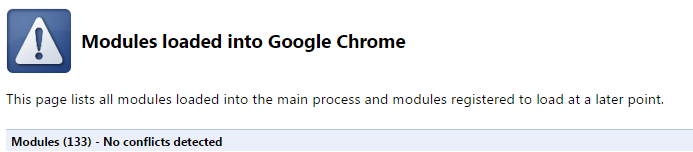
Por esto en cadena de búsqueda copie "chrome: // conflictos /" o "acerca de: // conflictos /" y presione Entrar. Si en tu sistema operativo cualquier conflicto que surja, se mostrará en esta lista. En la mayoría de los casos, Google Chrome entra en conflicto con varios virus y scripts maliciosos que puede eliminar con su programa antivirus. Después de limpiar la computadora personal con antivirus, se recomienda reiniciar la computadora.
Reinstalar navegador
Si ninguno de los métodos anteriores lo ayudó, entonces necesita reinstalar Google Chrome. Quizás, como resultado de las acciones de los virus, algunos archivos se corrompieron, por lo que se producen situaciones de emergencia periódicas. Para reinstalar el navegador correctamente, siga algunos pasos simples.
Hace unos días compartimos un ejemplo con los lectores. Ahora en el navegador Google Chrome hay la misma oportunidad. Esta característica de Google Chrome se llama "Restauración de la configuración del navegador" y le permite restaurar su navegador al estado de instalación. Nueva característica apareció en Google Chrome, comenzando con la versión 29. Para usar esta función, ingrese al navegador y haga clic en Menú (Menú\u003e Acerca de Google Chrome), y luego haga clic en el botón Actualizar. Puedes encontrar toneladas de temas y aplicaciones en Google Chrome Store que te ayudarán a personalizar apariencia navegador a su gusto. Pero a veces estos temas y aplicaciones pueden crear algunos problemas para el navegador. Pueden ser bloqueos, funcionamiento incorrecto de la aplicación o extensión, o un problema de configuración. Ahora puede resolver todos estos problemas con un solo clic utilizando la función "Restaurar configuración del navegador". Es importante que esto no cambie los temas que seleccionó previamente, los marcadores y las aplicaciones.
Recuperación de Google Chrome al estado de instalación
Para comenzar, haga clic en el botón Menú del navegador y luego en Configuración. Vea la captura de pantalla a continuación:

Preferencias de Google Chrome
En la página de configuración, haga clic en el enlace "Mostrar configuración avanzada" en la parte inferior de la página y luego en el botón "Restablecer configuración del navegador". De esta manera, puede restaurar fácilmente la configuración original del navegador sin perder su información, como marcadores, aplicaciones y temas.

Restaurar configuración navegador google Cromo
Ahora Google Chrome restaurará su configuración original y eliminará algunos archivos: caché y archivos temporales, lo que ayudará a solucionar los problemas del navegador. Después de eso, puede iniciar todas las aplicaciones y temas desde el menú de configuración de su navegador.

Configuración de recuperación del navegador
Si encuentra un problema con su navegador Google Chrome, la capacidad de restaurar la configuración inicial es una necesidad vital.
Sucedió google crash Cromo Reiniciar?
Buen dia He sufrido este problema durante 4 días y nadie puede ayudarme. En circunstancias extrañas, pero creo que después de la próxima actualizaciones de Windows Google Chrome dejó de funcionar. 10 segundos después de abrir el navegador, aparece un mensaje en la ventana: "Google Chrome se ha bloqueado. ¿Reiniciar?".
Ayer comenzó a trabajar de repente, pero después del siguiente arranque de la computadora, el mismo problema. Eliminé el archivo de datos web, pero esto tampoco ayudó. ¿Qué más se puede hacer? No quiero perder todos los marcadores, pero si tengo que eliminar el perfil, estoy de acuerdo, si tan solo fuera útil.
Alik | 8 de junio de 2016, 12:05
Es muy simple Solo necesita eliminar virus o actualizar Windows
Alek55sandr5 | 6 de julio de 2015, 11:20
Primero, guarde sus marcadores en un archivo y luego elimine el navegador. Desde este archivo, puede importar marcadores de nuevo al navegador. Para hacer esto, vaya a Google Chrome y presione la combinación de teclas Ctrl + Shift + O. A continuación, verá el administrador de marcadores, donde debe hacer clic en "Administración". Luego, debe seleccionar "Exportar marcadores a un archivo HTML", especificar la ubicación para guardar y hacer clic en "Guardar". Para devolver los marcadores al navegador, siga los pasos anteriores, pero al final seleccione "Importar marcadores desde un archivo HTML".
Sirano | 5 de septiembre de 2013, 21:00
Esta ventana puede causar varios problemas. Opciones de solución:
1. En el campo "objeto" del acceso directo de Google Chrome, agregue "--no-sandbox" (sin comillas) después del espacio y comience desde este acceso directo.
2. Reinstalación




